Kuidas hallata pangakontot mobiiltelefonilt

- 4785
- 1519
- Bernard Roberts
Sisu
- Millised toimingud on Citimobile'is saadaval
- Millised on Citimobile eelised
- Kuidas töötada Citimobile'is
Rahaülekande saatmiseks, "kogukonna" eest tasumiseks ja uue laenu sissemakse tegemiseks ei pea te enam minema panga filiaali ega otsima sularahaautomaati. Kus iganes sa ka poleks - kodus, tööl, reisil või külastamisel võib pank alati olla teie käes - mobiiltelefonis või tahvelarvutis.

Kui olete Citibanki plastkaardi omanik, kontrollige tasuta Citimobile'i mobiilirakenduse abil isiklikke rahandusi kõikjal maailmas.
Millised toimingud on Citimobile'is saadaval
Rakenduse abil saate:
- Makske kõik teenused (kui nad aktsepteerivad mitte -core).
- Kontrollida akumulatiivseid toiminguid ja raha liikumist oma kontodel reaalajas.
- Vaadake iga operatsiooni üksikasju.
- Jälgige valuutade kulusid ja tehke valuutakurss kasumliku sisehinnaga.
- Teisaldage raha ühelt kontolt teise.
- Saatke rahaülekandeid kogu Venemaal.
- Pange kiireloomulised hoiused.
- Hankige teavet külmutatud kohta.
- Laenuvõlad kustutavad.
- Leidke Citibanki lähimad sularahaautomaadid ja osakonnad, samuti poodid, mis pakuvad Citibanki kaardihoidjatele allahindlusi.
- Ja palju muud.
Millised on Citimobile eelised
Finants, mida kontrollite Citimobile kaudu, on täiustatud kaitse all. Iga toimingut kinnitab ühekordne parool, mis tuleb kasutajale SMS-sõnumis.
Rakendusel on lakooniline ja arusaadav liides. Kõik selle funktsioonid jagunevad 4 rühma: "kontod ja kaardid", "ülekanded ja maksed", "asetage kiireloomuline sissemakse" ja "välisvaluutade kursused". Iga rühm on programmis eraldi osa. Nii teismeline kui ka auväärses eas inimene saavad seda kasutada.
Citimobile'i sisselogimiseks piisab ühest puudutusest. IPhone 5S, iPad Air 2, Pro ja Mini 3 omanikud (nagu ka moodsamad Apple'i vidinad, mis toetavad puutetundlikku ID -d) võivad sisestada rakenduse ilma sisselogimist ja parooli sisestada - sõrmejälje abil.
Kuidas töötada Citimobile'is
Mis tahes mobiilseadmete omanikud saavad kasutada Citimobile. IOS -i ja Androidi rakendused on App Store'is ja Google Plays tasuta allalaadimiseks saadaval. Brauseri versiooni saab kasutada teiste opsüsteemide kontrolli all olevate arvuti- ja vidinakasutajatega.
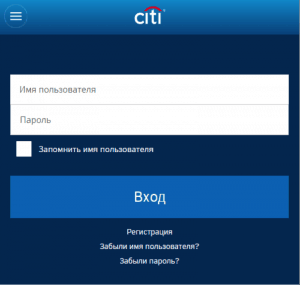
Kui teil pole Citibankis veel veebis kontot, peate enne registreerimist pangakaardi aktiveerima. Selleks minge menüüsse programmi (menüü avamisnupp on näidatud alloleval ekraanipildil) ja täitke kõik väljad.
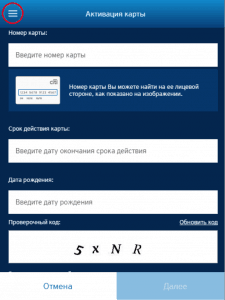
Seejärel pöörduge põhiosa juurde, lindistage nupp "registreerimine" ja sisestage kaardi andmed ja selle omanik näidatud vormidesse.
Registreerimise ajal tulete välja sisselogimise ja parooli Citimobile'i sisestamiseks.
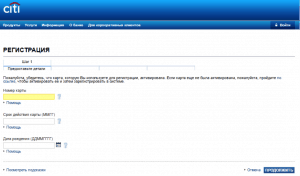
Sõrmejälje sisestamise funktsiooni (Apple'i seadmetes) kasutamiseks minge rakendusele oma kasutajanime ja parooli alla, avage sätted (menüü kaudu) ja minge jaotisse "Puudutage ID".
Pärast luba on teil juurdepääs operatsioonidele koos isiklike kontode ja muude programmi funktsioonidega.
Peatükis "Kontod ja kaardid" Sa saad:
- Siit saate teada praeguse saldo ja raamatupidamise seisundi kohta.
- Sidu deebetkaart rubla või valuutakontoga.
- Vaadake operatsioonide ajalugu.
- Hankige teavet külmutatud rahanduse kohta.
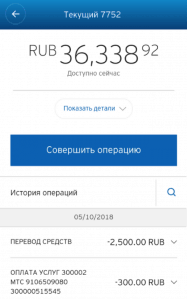
Vahekaardi kaudu "Tõlked ja maksed"Sunnitud:
- Igat tüüpi makseid (eluaseme- ja kogukondlikud teenused, telefon, Internet, takso jne).
- Tõlked isiklike kontode vahel.
- Tõlked teiste kontodele ja pangakaartidele.
- Valuuta ostmine ja müümine Citibanki intressimääraga.
- Krediitkaartidel maksete tegemine.
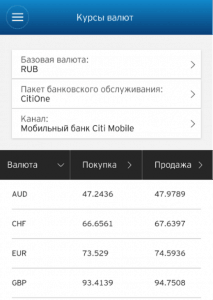
Jaotis "asetage kiireloomuline sissemakse" on mõeldud ainult samanimelise toimimiseks ja keskpanga kohaselt viimase maksumus on näidatud "välisvaluutakursustel".
Hiljuti ilmus rakenduses veel üks võimalus - "Citi Mobile® Snapshot". Selle abiga saate põhiteavet isiklike kontode kohta (saldo, krediidilimiit, külmutatud fondid, 5 viimast toimingut, kogunenud boonuseid) ilma oma kontole sisestamata.
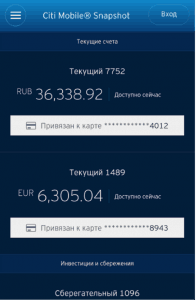
Vaikimisi on suvand Citi Mobile® hetktõmmis keelatud. Selle kasutamiseks minge jaotisse Seaded ja valige samanimeline punkt. Valik töötab kogu aeg rakenduse kasutamise ajal, kuid kui teete 30 päeva järjest pausi, muutub see jälle passiivseks.
- « Tasuta veebipõhine kontrollpunkti ülevaade kolmest populaarsest teenusest
- Kuidas värskendada videokaardi draivereid »

